mokibo iPad Proケース「Fusion Keyboard」レビュー | キーボードをなぞるとタッチパッドになるiPadケースが斬新すぎました‥










斬新すぎるiPadキーボード&ケースが登場しちゃいました!
こんにちは、Yuma(@yuLog_jp)です。
今回紹介するガジェットは、mokiboの「Fusion Keyboard」。mokiboブランドの正規代理店である㈱ヤベツジャパンが販売しているiPadキーボード&ケースです。


「あぁ・・よくあるiPadキーボードでしょ?」と見えがちですが、実はコレ・・キーボードの下にタッチパッドが内蔵された斬新すぎるiPadキーボード。
タイピングだけでなく、クリックやスワイプ・スクロールなど・・まるでAppleのMagic TrackPadが一体型になってしまったとんでもないアイテム・・!
今回メーカーよりサンプルを提供いただいたので、本記事では、mokiboのiPadキーボード&ケース「Fusion Keyboard」をレビューしていきます。
\応援購入は、こちらから/
- mokibo:Fusion Keyboard レビュー
- 特徴、メリット、デメリットを紹介
mokibo : iPad Proキーボード&ケース”Fusion Keyboard”の「特徴」


今回紹介する商品は、クラウドファンディングサービス”Makuake“で応援購入できるmokiboのiPadカバー『Fusion Keyboard(フージョンキーボード)』。
グローバルファンディングで累計9,380万円を達成し、再び日本に戻ってきた大人気アイテムです。
特徴をざっくりまとめると、次の通りです。
- iPad Proで使える4-in-1キーボードケース
- キーボード+タッチパッド+ケース+スタンドの一体型モデル
- キーボード下にタッチパッドが内蔵
- 驚きの超薄型設計(6.8mm)
- 最大90日使える長時間バッテリー内蔵(2時間の充電/節電状態で)
- マルチペアリング対応(最大3台までのデバイスを接続可能)
- 生活防水機能を搭載
- 互換性
- iPad Pro 11インチ
- iPad Pro 12.9インチ
- 価格
- 14,080円(iPad Pro 11インチ)
- 14,960円(iPad Pro 12.9インチ)
mokiboの「Fusion Keyboard」は、iPad Proで使える4-in-1モデルのキーボードケース。最大の魅力は、キーボードにタッチパッドが内蔵されていることにあります。


キーボード下にタッチパッドが内蔵されてることで、拡大や縮小・マルチタスク画面やホーム画面の表示など・・ジェスチャーコントロールに対応していることが特徴的。

これ凄くないですか?Apple純正のMagic Keyboardのトラックパッドは小さすぎるで有名ですからね・・。
キーボード全体にタッチセンサーが埋め込まれているので、純正とは比べ物にならないほどタッチ面積があります。


おまけにジェスチャーの種類も以下のとおり、結構豊富です!
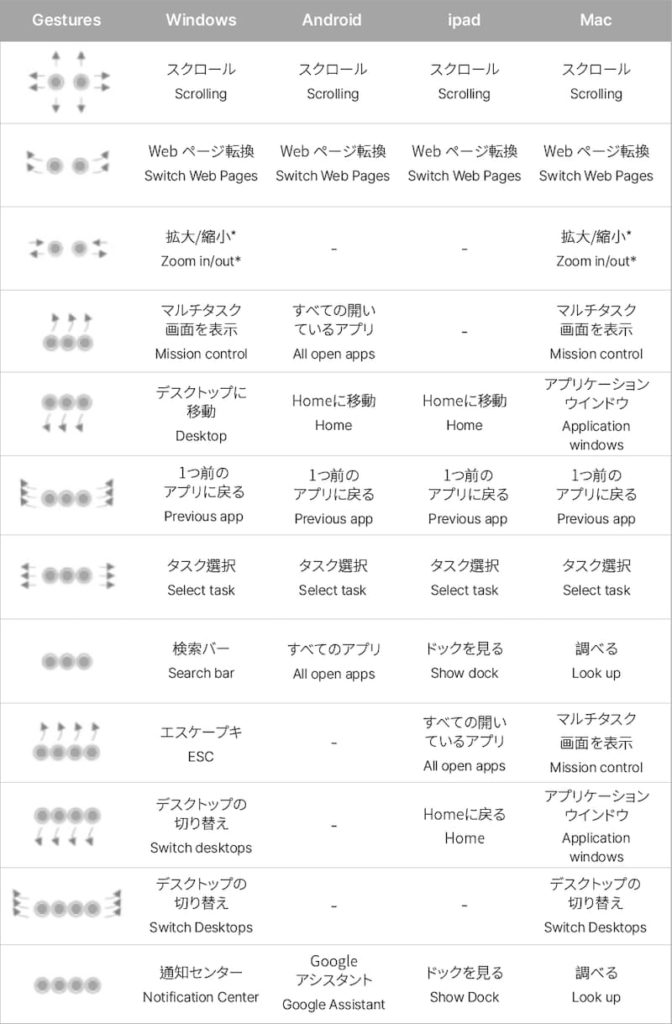
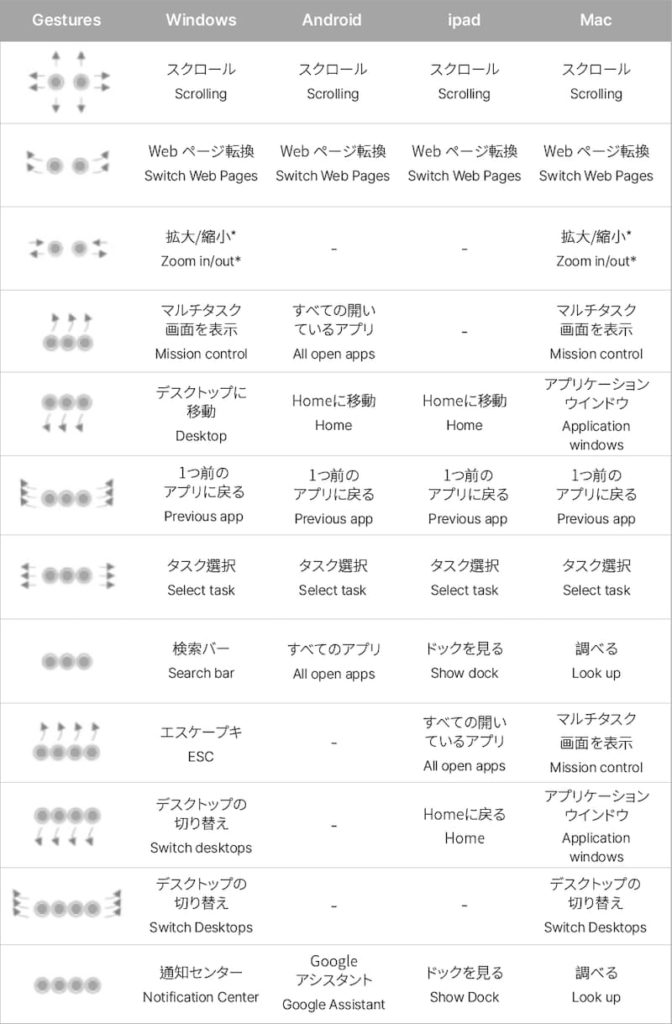








もはやMagic TrackPadが埋め込まれた・・と言っても過言でないほど、豊富なジェスチャに対応してます!
そして、キーボード⇔タッチパッド切替の自動変換にも対応。
キーボードを打ちながら、タッチ操作する‥と馴染みある操作を当たり前にできちゃいます。言わずもがな、タッチパッド内蔵型ですからね・・こりゃ凄い。


さらに”iPad Pro用”といいつつ、WindowsやAndroidでも使えてしまうのが凄いところ。OSによってキー入力やジェスチャ動作が異なるので、FnとF12キー同時押しでOSを切替えできちゃいます。

対応OSは、次の通りです
- iPad OS 13以降(LED:白色)
- iOS 13以降(LED:白色)
- macOS 9以降(LED:水色)
- Windows 8以降/Linux(LED:青色)
- Android 4.3以降(LED:緑色)
- Samsung DeX(LED:オレンジ色)
またこのケースは、11インチと12.9インチiPad Proに対応してますが、全てのモデルに対応してるわけじゃないので、互換性には注意してください。
- iPad Pro(11インチ)
- 第1世代〜第4世代
- iPad Air(10.9インチ)
- 第4世代、第5世代
- iPad Pro(12.9インチ)
- 第4世代〜第6世代








ということで、まずは外観デザインから見ていきます!
mokibo:iPad Proキーボード&ケース「Fusion Keyboard」レビュー


開封〜同梱品など
今回先行レビューさせていただいたので実際のパッケージは異なるかもしれませんが・・商品を注文すると、硬めのダンボールで梱包されたシンプルなパッケージで送られてきました。
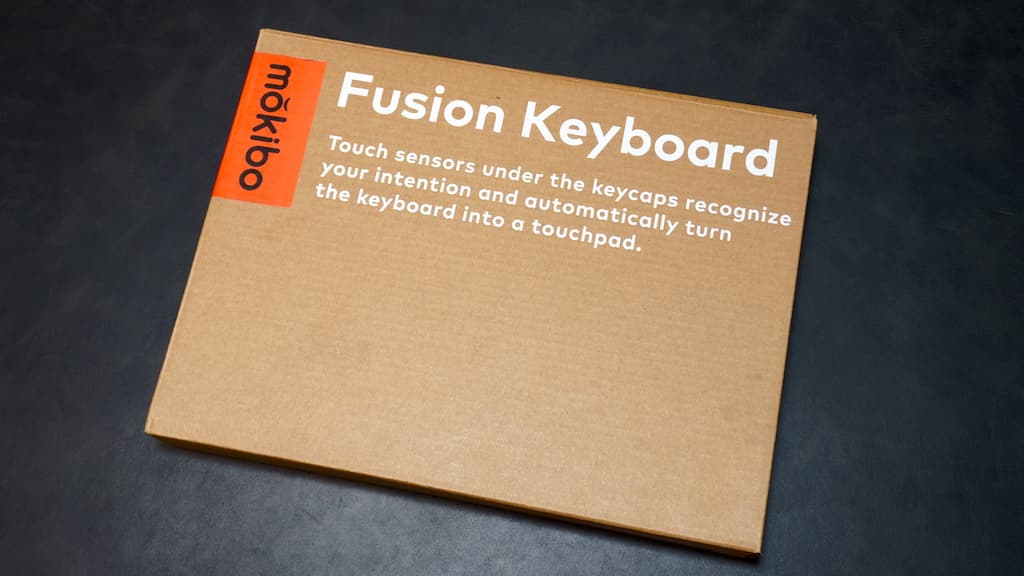 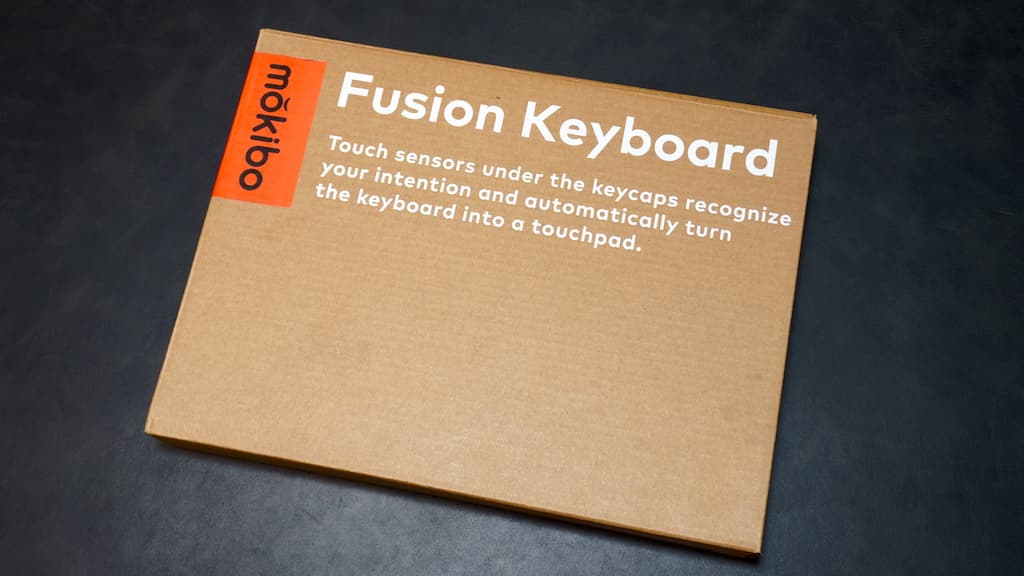 |   | 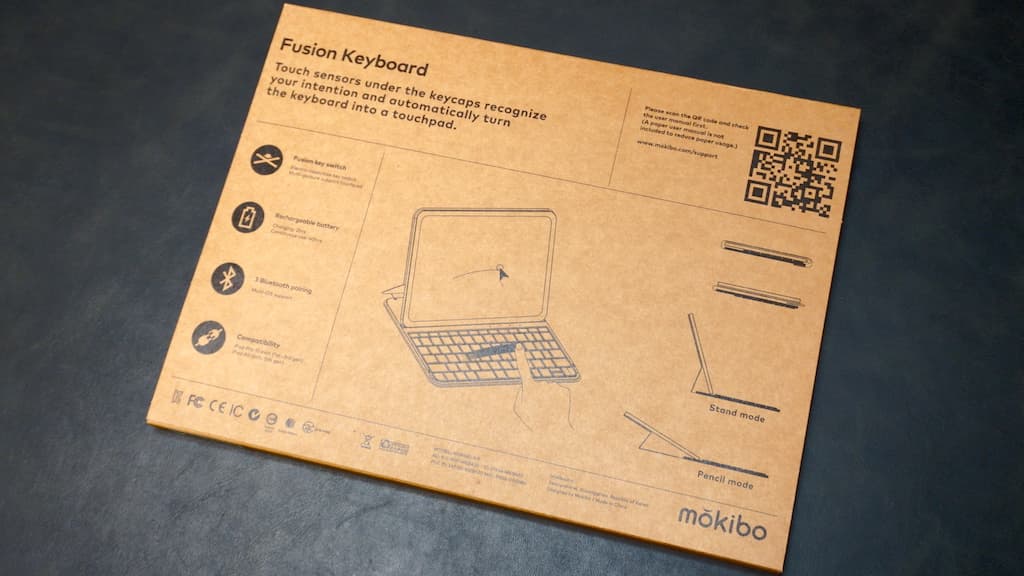 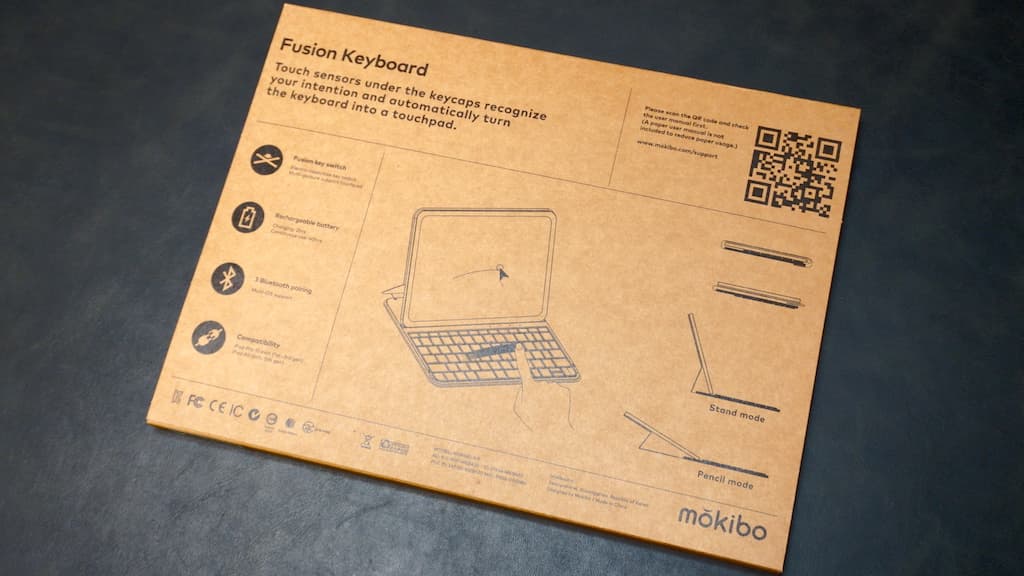 |
韓国製品ということで日本語の取説は付属してきませんが、オンラインでマニュアルが用意されてるので、使い方で困ることはないかな?といった感じ。
Magic Keyboardを感じさせるスタイリッシュなデザイン
Fusion Keyboardの外観は、まるでMagic Keyboard・・を感じさせるスタイリッシュな仕上がり。iPadを挟み込むタイプで、この間にiPadを収納します。


キーボード部分は、iPadを立て掛ける為のスリットが入ってます。もう一方は、iPadを引っ付ける為のマグネット+複数のスリットが入ってます。




こちらは、反対側。シリコンに近い感触でツルツルしていて、埃も付きにくい素材となってます。このまま持ってもガッチリホールドできるほど指に良く馴染む感じ・・!


色合いは、Magic Keyboardのブラックよりも深めのブラックといった感じ。シックな印象をより強く感じられますし、個人的にはこのカラーは好み。


実際にiPadを装着すると・・このようにiPadの側面までは保護できませんが、画面やカメラ枠をしっかりと覆ってくれてます。


厚みは、たったの6.8mm。薄すぎでした・・
キーボードやタッチパッド・スタンドが内蔵しているにも関わらず、なんと厚みは「6.8mm」と驚きのサイズ感を持ってます。


Magic Keyboardは勿論、iPadキーボードの中でもトップレベルの薄さです。ケース一体型のデザインなので、専用ポーチもいりませんし、バックに入れてもかさばらないのは好印象!
ちなみに重さは、11インチで約420g。12.9インチで、650gとそれなりに重さはあります。










iPad Pro(11インチ)と合わせると、余裕で1kg近くなりますが、この辺はトレードオフということで・・
3段階に角度調整できるスタンド付き
Fusion Keyboardは、スタンドモード(縦・横置き)とPencilモードで最大3つの角度に調整できるスタンドが付いています。


iPadって必ず”タッチ”するシーンが出てくるので、Magic Keyboardだとキーボード⇔画面タッチの切替えが地味に煩わしいんですが・・。
対してFusion Keyboardは、キーボードと画面の距離が近いので切替えが楽ちん。
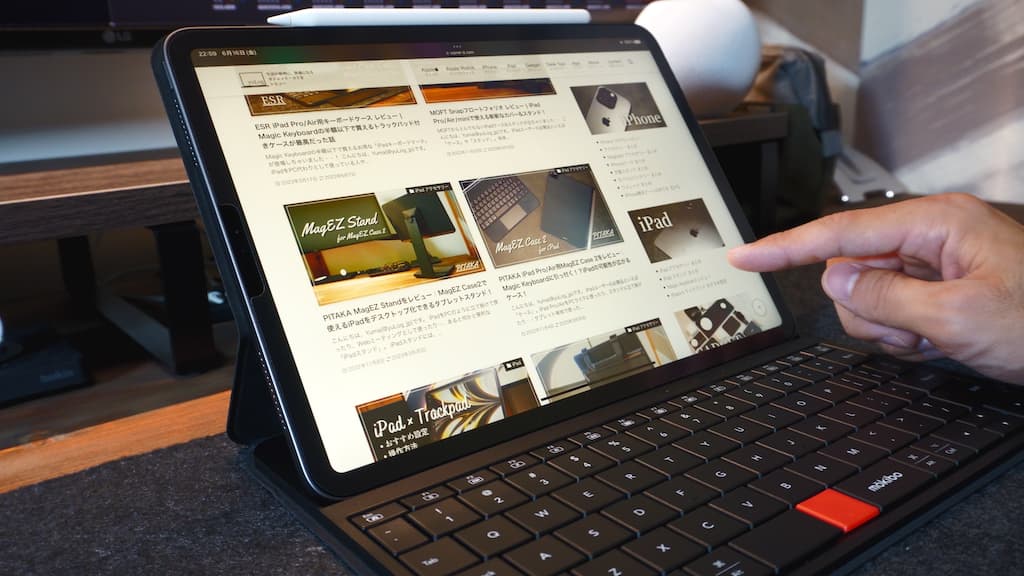
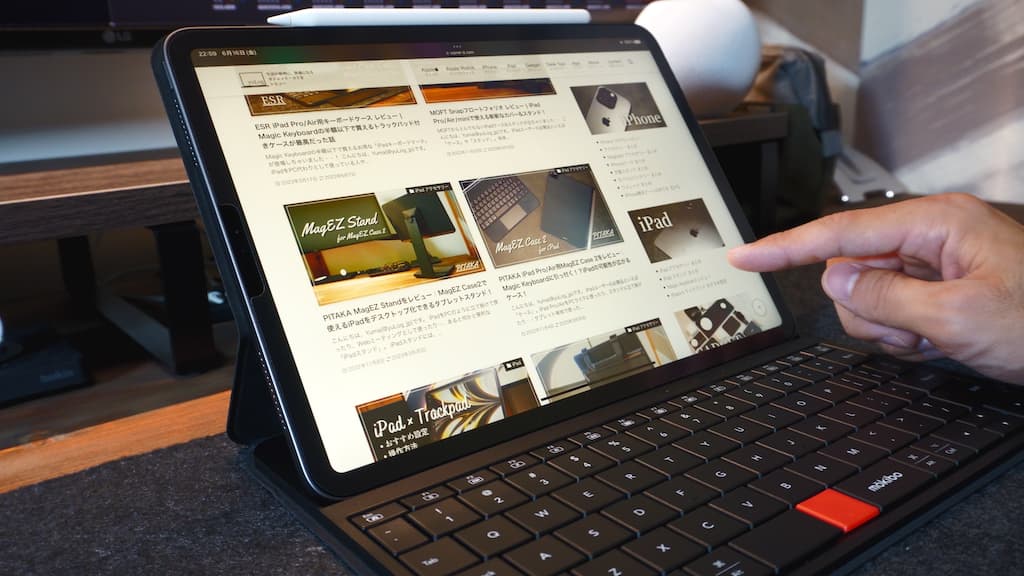
2つ目のPencilモードは、その名の通りデザインするのに最適なモードです。


これは良し悪しがあって、Pencilを宙に浮かして使うには全然良いんですが・・iPad画面に小指の付け根を当てる人は、手がキーボードと干渉することがあります。


Pencilでブラウジングする分には全然問題ありませんが、ガッツリデザインする人にはこのモードは少し微妙かもしれません・・。
続いて3つ目のモードは、ちょっと変わった縦置きもできちゃいます。
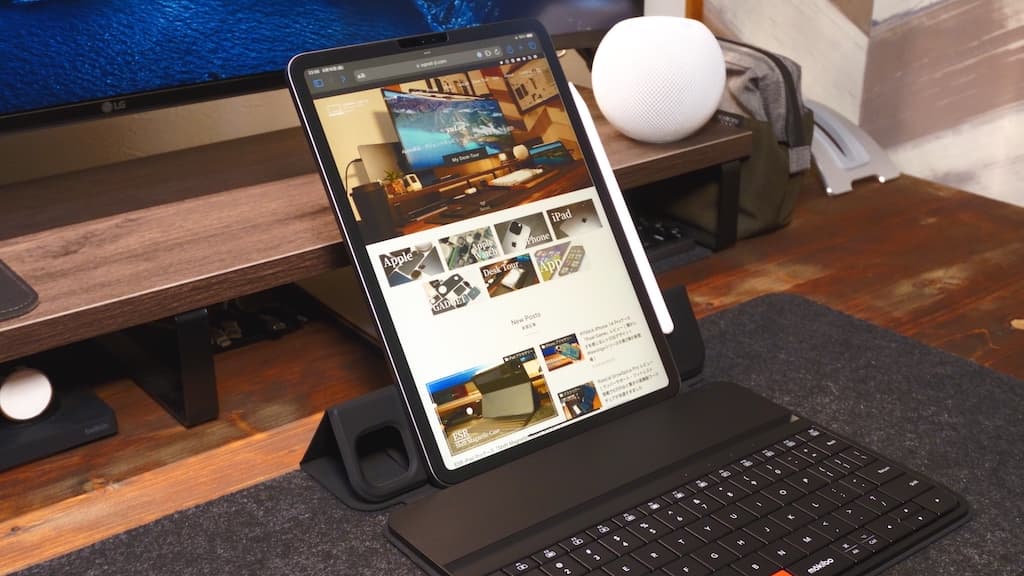
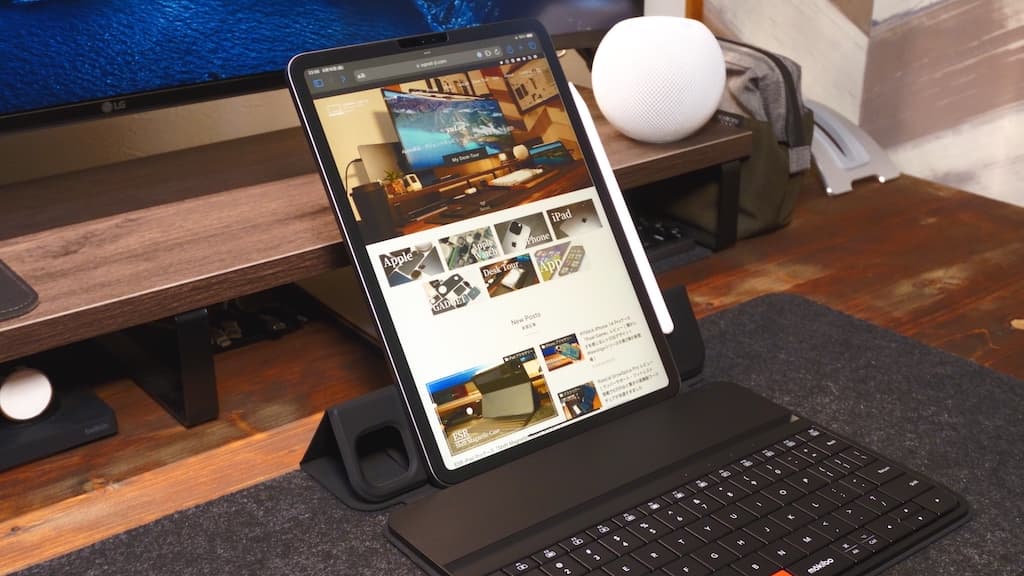
スリットを折りたたんでiPadを立て掛けてるだけなんですが、見た目以上にフィットしていてガッチリ固定されてます。文章作成やネットサーフィンなど・・縦画面でiPadを楽しみたい人におすすめ!
マルチメディアキーを搭載したUS配列!
このキーボードは”US配列”なんですが、なんと嬉しいマルチメディアキー(Fn)が搭載されてます。


Fnキーの機能割り振りは、次のとおりです
- Esc:ホーム画面に移動
- F1:マイクOFF
- F2:カメラOFF
- F3〜F5:音量調整(ミュート、UP、DOWN)
- F6:仮想キーボードのON/OFF
- F7:スクリーンショット
- F8:バッテリー残量の表示(LEDカラー緑:100~80%、黄色:79~30%、赤色:29~0%)
- F9〜F11:ペアリングの切替
- F12:OS切替
- Del:OSとアプリが対応する場合に機能
- Caps Lock:タッチパッドのON/OFF、初期化








使い方は、FnとF1~12を同時押しするだけ。Fnキーの有無で使い勝手がまるで違います・・!
そして、ちょっと独特で見慣れない赤色のスマートボタンも配置されてます。


基本的にこのボタンは「左クリック」に位置するボタンですが、他にもFnキーと同時押しすることで「右クリック」に、タイピング時では「スペースキー」として計3つの機能が搭載されてます。








トラックパッドのように、確実にクリック感を味わえるのは地味に嬉しいボタンでした!
打鍵感や使い勝手はどうか?
Fusion Keyboardは、静電容量無接点タッチ方式を採用。キーストロークはほど良い沈み込みと丁度良い反発力があって、打っていて心地よさを感じられました。
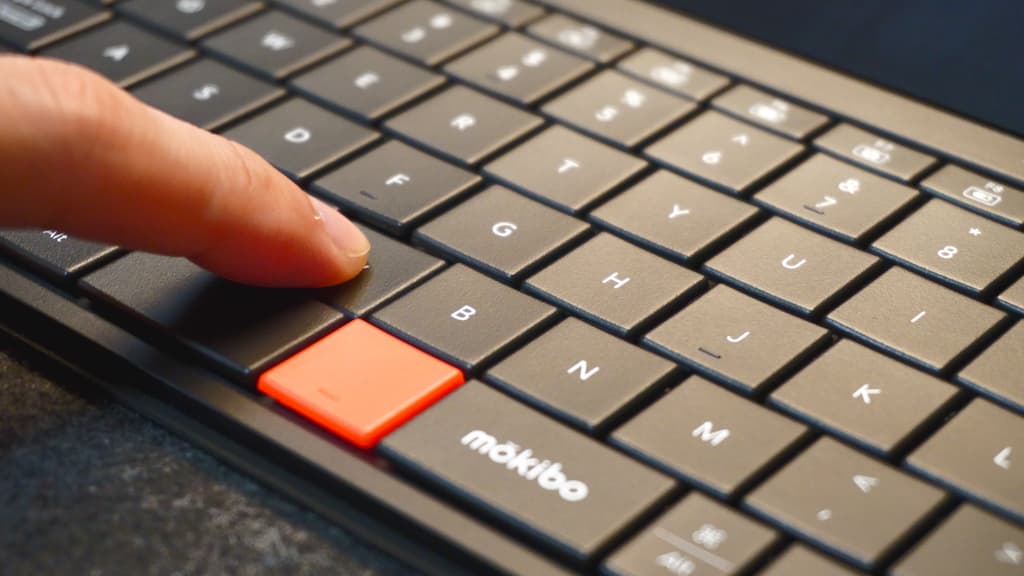
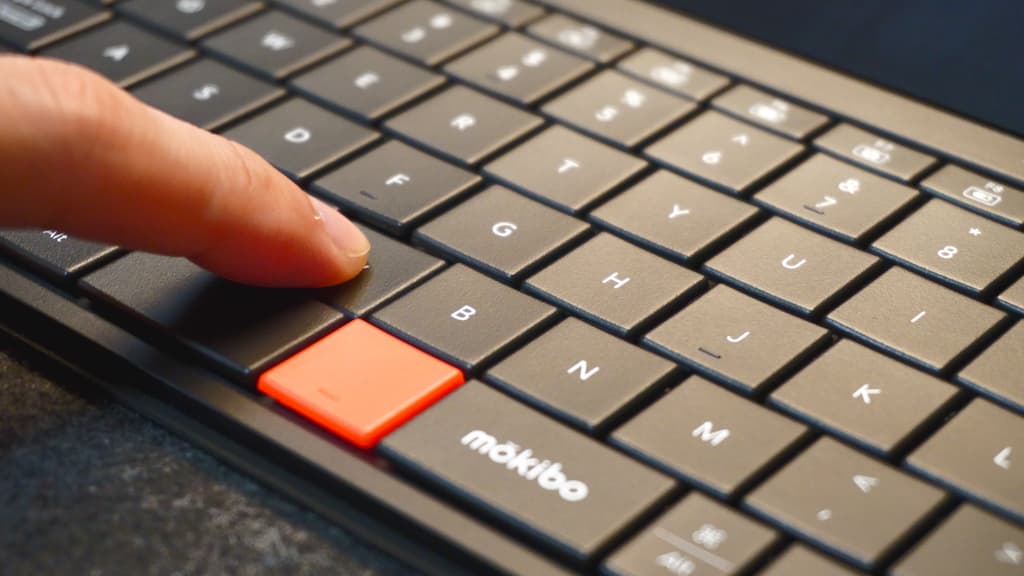
- 反発力:63g
- 押し幅:1.5mm
「メカニカルのようなカチカチ音が苦手‥」「静かなタイピング音が好み」な方と相性が良い感じ。静音ですし、ほど良い打鍵感を味わいたい人におすすめできそうです。
ちなみに各キーのサイズは、実測値で”15.0mm”(11インチの場合)。Magic Keyboardとほぼ一緒のサイズでした。


ジェスチャーコントロール搭載のタッチパッド搭載
本キーボード最大の魅力・・ジェスチャーコントロールに対応した内蔵型のタッチパッドが搭載してます。
スクロール・スワイプ、拡大・縮小、ホーム画面の表示など‥様々なジェスチャ操作をキーボードエリア全面で操作できます。


また誤動作を防ぐために、よく使う側(左右)のタッチパッドを指定可能。右利きの人は右半分だけ、左利きの人は左半分だけタッチ領域を限定させることができます。
とは言いつつ、タッチ領域が制限されるわけではなく、指定されたタッチ範囲を超えてもドラッグとジェスチャーを自動認識してくれるので、キーボード全面を使ってタッチ操作することができるとのこと。

よく考えられてますよね・・おまけに、キー入力⇔タッチ動作を自動認識するモード変換も搭載してるので、どんなに早くタイピング&タッチしてもOK。何ら問題なくスムーズに操作できます!



最大90日間使える長時間バッテリーを搭載
Fusion Keyboardは、USB-Cで充電するバッテリー内蔵タイプ。キーボード右側面のUSB-C端子にケーブルを差し込み充電して使います。※ケーブルは付属しません


バッテリー持続時間は、2時間の充電で「最大60時間」、節電状態だと「最大90日間」とものすごい容量を持ってます。※節電状態=20分間入力がないと自動的に節電状態になる
ただし、Magic Keyboardのように”Smart Connector”は非搭載。絶対充電しなければいけない手間はありますが・・たった2時間の充電で60時間も使えるならそれほど気にしなくてもいいかな?と思いました。
少しくらい水をこぼしてしまっても大丈夫
そして、驚きの生活防水機能も搭載してます。


水はまだしもコーヒーをこぼしたら絶望しちゃいますが、48時間乾燥させれば何ら問題なく使えるとのこと。これは個人的に地味に嬉しい機能!
まとめ : mokibo iPad Proキーボード&ケース「Fusion Keyboard」レビュー
ということで、mokiboのiPad Proケース「Fusion Keyboard」をレビューしました。メリット・デメリットは次の通りです。


- タッチパッドが搭載した斬新すぎるiPad Proキーボードケース!
- 6.8mmと驚異の超薄型設計
- 最大90日使える長時間バッテリーが搭載
- Magic Keyboardの1/3以下で購入できるほど安い!
- 豊富なジェスチャーコントロールに対応
- タッチ感度はめちゃくちゃ高いわけではない
- バッテリー内蔵型なので、充電する手間はあり
- キー配置が独特なので、慣れるまでは時間がかかるかも
タッチパッドが内蔵していることも斬新過ぎますが、なによりもスタンド+ケース+キーボード+トラックパッド(マウス)がコレ一台で全部カバーできちゃうところが最大の魅力。










全部揃えるとなるとそれなりにお金がかかっちゃいますし、コレ一台で済むのは万々歳!
最後に、ちょっとだけ気になった点を挙げると、タッチ感度はそこまで高いわけではありません。指1本でスクロールする分にはしっかり認識してくれますが、複数の指の動作(ホームへ戻ったり、1つ前のアプリに戻るなど)は、認識しないケースが少しだけありました。
また、3本指で左右にスワイプするとドック画面を表示できますが、この表示に(体感)0.5~1秒ほど時間がかかるので、急いでいる時のこのラグはちょっとストレスでした‥。
Magic TrackPadのようにスイスイッと切替できるのに慣れてる人は、ちょっと扱いづらさいがあるかも?ただし、これだけ機能が多いキーボードは希少ですし、なによりもお値段がお手頃なのが嬉しい‥!
- Magic Keyboard高すぎだろ・・
- iPadをPCライクのようにガンガン使う人
- タッチパッド搭載のiPadキーボードケースが欲しい!
そんな方にはぴったりなiPadケースとなってますので、気になっている方の参考になれば幸いです!
このWebサイトでは、Appleデバイス・ガジェットなどのレビューを発信しています。
SNS(X、Instagram)も更新してますので、フォローしていただけると励みになります!最後まで読んでいただき、ありがとうございました。
- 応援購入は、こちから!
- 関連記事















コメント